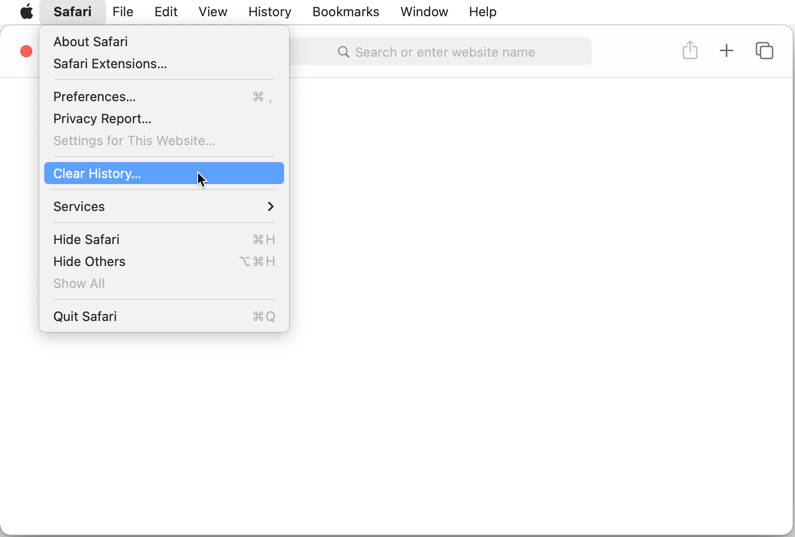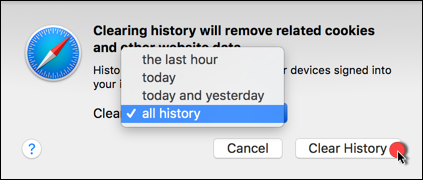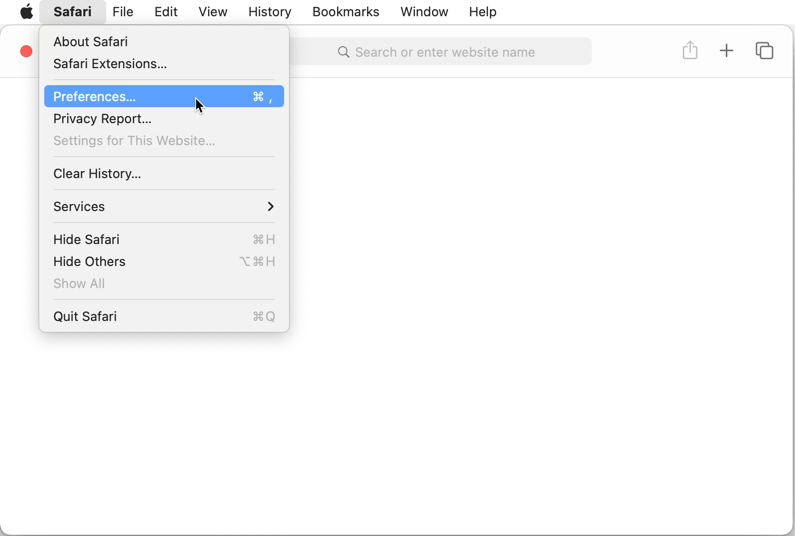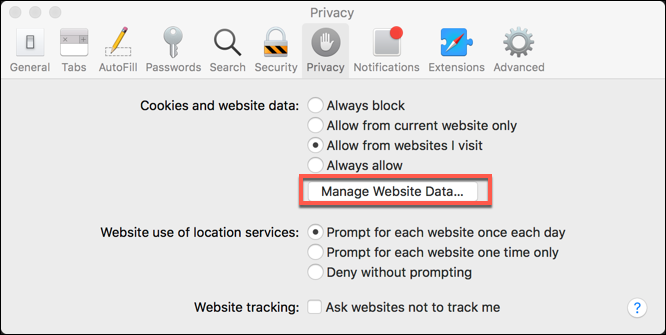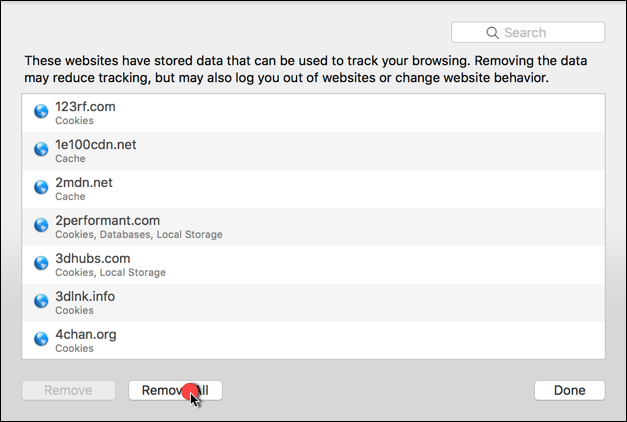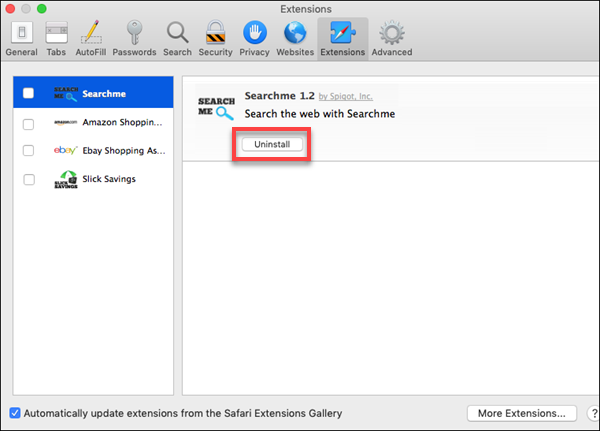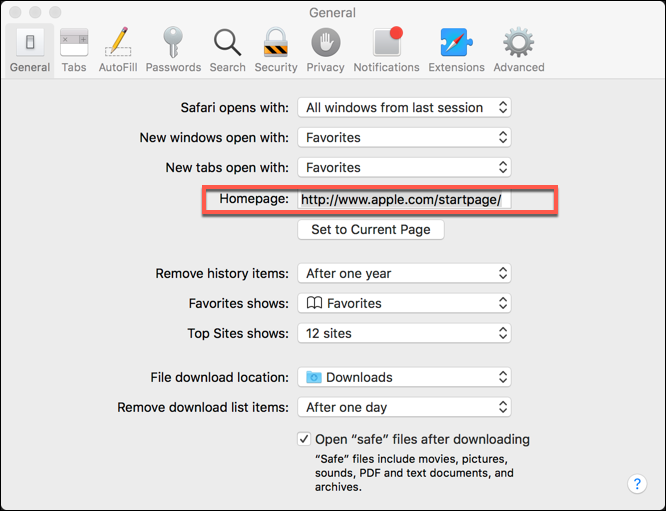Se notar problemas com o Safari no seu Mac, poderá ter de limpar a cache e os cookies ou repor as predefinições deste navegador web para as suas definições padrão. Para além de corrigir muitos problemas e erros de visualização de páginas, redefinir o seu navegador web para as suas configurações padrão pode também ajudar a remover o adware que se manifesta através de irritantes anúncios no navegador, pop-ups intrusivos, barras de ferramentas de redireccionamento do navegador, add-ons ou extensões instaladas sem o seu conhecimento.
A reinicialização do seu navegador web removerá todas as suas personalizações, tais como histórico, a sua página inicial, cookies. Os seus marcadores e palavras-passe não serão apagados.
Os passos delineados abaixo irão redefinir o Safari, limpando dados em cache, extensões, cookies e histórico de navegação:
1. Primeiro, mantenha premida a tecla Mayúsculas ⇧ no seu teclado e depois clique no ícone do Safari a partir da Doca.
2. Em seguida, clique em Safari na barra de menu superior, e seleccione a opção Limpar histórico no menu pendente.
3. Seleccione Todo o histórico no menu pendente e depois prima o botão Limpar histórico.
4. Clique novamente em Safari na barra de menu superior, e desta vez seleccione Preferências ou Definições.
5. No separador Privacidade, clique em Gerir Dados do Website.
6. Depois clique no botão Remover tudo, Remover Agora, e Pronto.
7. Ir para o separador Sites e clicar em Janelas Pop-up, depois escolher Bloquear. Com esta opção activada, o Safari não permitirá janelas pop-up quando se navega na Internet.
8. Ir para o separador Extensões e desinstalar quaisquer extensões desconhecidas aqui listadas. Deve procurar especialmente o seguinte:
- Search2me
- Searchme
- Ebay Shopping Assistant
- Slick Savings
9. Finalmente, vá para o separador Geral e altere a Página inicial actual para www.apple.com ou www.google.com ou qualquer outro site legítimo à sua escolha.
Depois de reiniciar o Safari, verifique se este navegador web funciona como esperado em macOS.